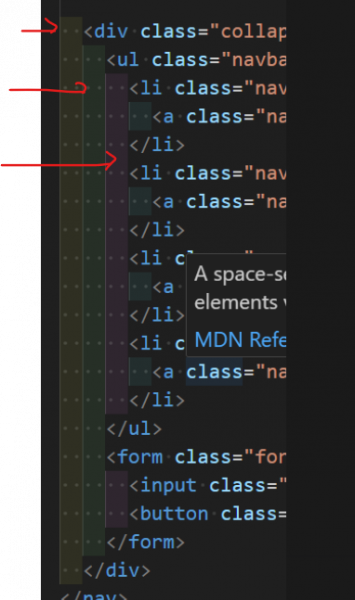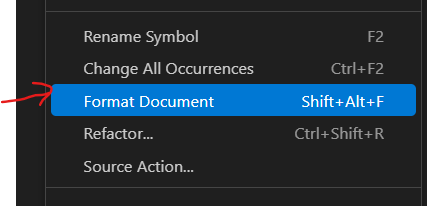-
المساهمات
9365 -
تاريخ الانضمام
-
تاريخ آخر زيارة
-
عدد الأيام التي تصدر بها
133
نوع المحتوى
ريادة الأعمال
البرمجة
التصميم
DevOps
التسويق والمبيعات
العمل الحر
البرامج والتطبيقات
آخر التحديثات
قصص نجاح
أسئلة وأجوبة
كتب
دورات
كل منشورات العضو محمد_عاطف
-
يرجى الإنتظار قليلا لحين الرد عليكم حيث حاليا يوجد ضغط على مركز المساعدة وسيتم الرد في اقرب وقت.
-
وعليكم السلام ورحمة الله وبركاته. إن وحدة argparse في بايثون هي مكتبة قياسية نستخدمها لإنشاء واجهات سطر أوامر تستقبل خيارات ومعاملات المستخدم مباشرة عند تشغيل البرنامج مما يسمح لك بإنشاء برامج يتفاعل معها المستخدم من خلال سطر الأوامر. وتقوم argparse بإنشاء كائن ArgumentParser يستخدم لتعريف الوسائط (arguments) التي يستقبلها البرنامج من سطر الأوامر. ويمكنك إضافة وسائط اختيارية أو إإجبارية مع إمكانية تحديد نوع البيانات ووصف للأمر والقيم المسموح بها لكل وسيط. ويمكنك البحث في جوجل عن "الدليل الشامل لوحدة argparse في بايثون" وستجد أول رابط يقدم شرح تفصيلي لتلك الوحدة مع أمثلة لها. أو في اليوتيوب يمكنك البحث عن "argparse python شرح" وستجد أول فيديو يظهر لك جيد وهناك بعض الفيديوهات الأخرى يمكنك مشاهدتها لفهم الأمر بشكل أفضل.
- 1 جواب
-
- 1
-

-
يمكنك وضع حاشية للعنصر p في ملف index.html سطر 33 هكذا : <p class="px-sm-0 px-4">
-
يرجى التوضيح بصورة ما تقصده مع الاشارة الى المكان الموجود به مشكلتك
-
المشكلة لديك في أنك تضع حاشية padding بقيمة كبيرة وهي 50px لذلك لا يوجد مساحة للنص ليكون في سطر واحد . لهذا يجب عليك تقليل الحاشية في الشاشات الصغيرة من خلال وضع الكود التالي في نهاية ملف style.css : @media (max-width: 390px) { #header { padding: 0 20px; } } أما بخصوص الأحرف هل يمكنك توضيح ما تقصده أى أحرف التي لا تظهر ؟
-
الدورة المناسبة هي "دورة تطوير التطبيقات باستخدام لغة Python" حيث ستتعلم بايثون والذي يتم إستخدامها في الذكاء الإصطناعي وهي دورة تعتبر back-end ويوجد بها مسار لكيفية دمج تقنيات الذكاء الإصطناعي مع تطبيقات ومواقع بايثون . وستتعلم كيفية إنشاء Chat bot وغيرها. أما إذا لم يكن لديك خبرة مسبقة أو معرفة بخصوص مجال الحاسوب فدورة علوم الحاسوب هنا في الأكاديمية هى الدورة المناسبة كبداية ، فهي ليست خاصة بمجال معين بل للتأهيل للدخول إلى مجال البرمجة عموما. ويمكنك قراءة التالي لمزيد من التفاصيل :
-
المشكلة لديك في ملف src\Components\Hero.tsx في سطر 8 . حيث لاحظ أنك إستخدمت الكلاس الذي يسمى w-[700px] وهذا الأمر يقوم بجعل العنصر له عرض 700px وبما أن عرض الشاشة أقل من 640 ويصبح عرض هذا العنصر 700 تحدث تلك المشكلة. لهذا يجب تحديد طول هذا العنصر في الشاشات الصغيرة ويجب ألا يتخطي حجم الشاشة . او يمكنك إستخدام الكلاس .overflow-hidden على العنصر الأب له وهو في سطر 7 : <div className="overflow-hidden hero max-w-[1200px] px-[2rem] mx-auto flex items-center justify-between">
-
يمكنك إضافة الكلاس الذي يسمى pt-2 لإضافة مسافة في الأعلى ويمكنك تغير الرقم بناء على حجم المسافة التي تريدها : <section id="header" class="pt-2">
- 16 اجابة
-
- 1
-

-
لا أرى أى إختلاف في الصورة المرفقة فهي نفس الموقع الحالي . ولا يمكنت تكبير النص وتكبير الخلفية معها فإذا كبر النص صغرت المسافة بين الإسم وال nav مما يوحي بصغر حجم الخلفية . أما لو تم تصغير النص فستزيد المساحة فسيظهر أن الخلفية كبيرة.
- 16 اجابة
-
- 1
-

-
هي بالفعل كبيرة وتأخذ مساحة الشاشة بأكملها : إذا أردت تكبيرها أكثر من ذلك فكل ما عليك فعله هو تصغير حجم النص أى إعطاءه fon-size صغير . أو أن تضع الكلاس الذي يسمى small لكل عنصر في ال nav
-
هل تريد تكبير النص أى الخط أم ماذا؟
-
لقد قمت بإرفاق الملف لك بعد التعديل المطلوب . بعد تعديلهم لا يجب مسح الملفات ورفعها من جديد بل يجب رفع التعديلات التي تمت . بعد تعديل الملف يمكنك تنفيذ الأمر التالي لرفع التعديلات على git : git add . git commit -m "add bootstrap styles" git push ولكن إنتبه أن الأمر السابق سيتم رفع أى ملف تم تعديله . لهذا تأكد فقط من تعديل الثلاث ملفات index.html و gallery.html و CSS\style.css . gallery.html
-
أولا لو أردت أن تستخدم bootstrap فسيتوجب عليك حذف أغلب التنسيقات وتعتمد على bootstrap أفضل. ولكن لو أردت أن تستخدم bootstrap مع التنسيقات لديك فستجد صعوبة في هذا الأمر قليلا. فأولا يجب عليك إستدعاء bootstrap ولكن يجب إستدعاءه قبل تنسيقات style.css وذلك حتى تكون تنسيقاتك الأساسية لها الأولوية . ولقد قمت بإرفاق الملف لك بعد تعديله بإستخدام bootstrap وجعله متجاوب . وبما أنك تستخدم git فستظهر لك التعديلات التي قمت بإجرائها لك . إذا أردت أى شئ أخر أو يوجد مشكلة في التجاوبية يرجى إخباري. personalWebsite.zip
-
هل قمت بتثبيت إضافة "Prettier - Code formatter" ؟ يرجى التأكد من تثبيتها وهي تلك الإضافة : https://marketplace.visualstudio.com/items?itemName=esbenp.prettier-vscode من المفترض عند إستخدامها أن يتم تنسيقها بالشكل الصحيح حيث يتم وضع الأبناء بداخل الأباء وتنسيقها بشكل صحيح وواضح ولكن بالفعل لو كان السطر كبيرا سيتم تقسيمه إلى عدة أسطر وذلك منعا لجعل السطر طويل جدا . أيضا لاحظت أنه لديك إضافة Indent Rainbow وتلك الإضافة ممتازة حيث تقوم بتلوين كل عنصر بلون ما في الإزاحات : لاحظ كيف لكل عنصر اللون الخاص به والذي يوضح بدايته ونهايبته والعناصر الأبناء له .
-
وعليكم السلام ورحمة الله وبركاته. نعم بالتأكيد هذا الحاسوب ممتاز جدا للبرمجة ومواصفته جيدة حتى لو العمل على الذكاء الاصطناعي وهو يعتبر من الأجهزة القوية في هذا المجال. فهنا يوجد المعالج (M3 Pro) وهذا المعالج من أقوى معالجات آبل وسيمنحك أداء سريع جدا في كل مهام البرمجة مثل تشغيل الأكواد (compiling) والتعامل مع بيئات التطوير (IDEs) الكبيرة والتي تتطلب ذاكرة ومعالج قوي وأيضا يمكنك تشغيل عدة تطبيقات في نفس الوقت بسلاسة. والذاكرة العشوائية(Ram) هنا بحجم 18 جيجابايت ويعتبر ممتاز للبرمجة وسيمكنك من تشغيل المحاكيات (emulators) وقواعد البيانات ونماذج تعلم الآلة والعديد من الأدوات الأخرى في نفس الوقت دون أن تشعر بأي بطء في الجهاز. وهنا أيضا وحدة التخزين وهي من نوع SSD وتضمن سرعة فائقة في فتح البرامج والمشاريع وبحجم 512 جيجابايت يعتبر جيد في بداية تعلمك ولكن بعد ذلك قد تحتاج إلى إدارة المساحة أو استخدام وحدات تخزين خارجية إذا كانت مشاريعك أو البيانات التي تتعامل معها كبيرة الحجم. تلخيصا هذا الجهاز قادر على التعامل مع معظم مهام الذكاء الاصطناعي بكفاءة عالية وأيضا في البرمجة بشكل عام. ولكن أنصحك بمراجعة حالة الجهاز وأيضا التأكد من السعر بالنسبة للسوق لديك هل هو مناسب أم سعره مرتفع.
- 2 اجابة
-
- 1
-

-
هل تريد المراجعة أم التطبيق ؟ الأفضل إذا كنت متذكر الأساسيات والدروس السابقة التي درستها فأنصحك بالتطبيق العملي وهذا الأمر الذي سيقوم بتثبيت المعلومة لديك وإعطاءك المزيد من الخبرة . وإليك المواقع التي تقدم لك إختبارات : أما إذا أردت المراجعة فيوجد لديك موسوعة حسوب كمرجع لك، وأيضًا مقالات البرمجة التي بالأكاديمية.
-
هل تقصد عمل format أى تنسيق للكود بأكمله أم ماذا ؟ إذا كان كذلك فالزر هو ALT + SHIFT + F ويمكنك إختيارها من القائمة هنا من خلال إما تحديد العناصر التي تريد تنسيقها أو الصفحة بأكلمها من خلال الضغط بالزر الأيمن للفأرة بداخل الملف :
-
هل تقصد محاذاة العناصر ؟ أى حذف المسافات لتعين ماكن بدأ العناصر ؟ إذا كان كذلك فالزر هو SHIFT + Tab وهذا الأمر سيقوم بحذف المسافات التي قبل العنصر أى يحذف إزاحة كاملة . أما زر ال Tab فإنه يضيف إزاحة زائدة.
-
وعليكم السلام ورحمة الله وبركاته. إن ال (Test-Driven Development - TDD) هو أسلوب في تطوير البرمجيات يجعلك تكتب الاختبار (Test Case) الخاص بوظيفة معينة قبل أن تكتب الكود الفعلي لتلك الوظيفة فالفكرة الأساسية هي أن الاختبار هو الذي يقود عملية كتابة الكود وليس العكس. وهنا ثلاث خطوات للدورة الواحدة في ال TDD : أولا كتابة اختبار فاشل :حيث في تلك المرحلة تقوم بكتابة اختبار آلي (Automated Test) لجزء صغير من الوظيفة التي تريد إضافتها. ولأنك لم تكتب الكود الفعلي بعد فمن الطبيعي أن هذا الاختبار سيفشل عند تشغيله وهو أمر متوقع ومطلوب وهذا يضمن أن الاختبار نفسه يعمل بشكل صحيح. ثانيا كتابة الكود لتخطي الاختبار بنجاح: فهنا نكتب أقل كمية ممكنة من الكود التي تجعل الاختبار الذي قمنا بكتابته ينجح وفي هذه المرحلة لا نهتم بجودة الكود أو نظافته أو كفاءته بل الهدف الوحيد هو جعل الاختبار ينجح. ثالثا تحسين الكود : بعد أن ينجح الاختبار وأصبحت تعرف أن الوظيفة تعمل كما هو متوقع تبدأ الآن في تحسين الكود وتنظيفه. ثم بعد ذلك تكرر هذه الدورة لكل وظيفة صغيرة جديدة تريد إضافتها في برنامجك.
- 3 اجابة
-
- 1
-

-
وعليكم السلام ورحمة الله وبركاته. إن البيانات الضخمة (Big Data) هو مصطلح يصف الكميات الهائلة والمعقدة من البيانات التي لا يمكن معالجتها أو تحليلها باستخدام الطرق التقليدية العادية. وتتميز هذه البيانات بثلاث خصائص رئيسية تعرف بـ 3Vs: الحجم (Volume): وهنا كمية البيانات تكون كبيرة جدا . السرعة (Velocity): يتم إنتاج البيانات بسرعة عالية جدا وبشكل مستمر مثل بيانات وسائل التواصل الاجتماعي أو أجهزة الاستشعار وغيرها. التنوع (Variety): تأتي البيانات بأشكال مختلفة منها البيانات المنظمة مثل جداول قواعد البيانات وغير المنظمة مثل النصوص والصور ومقاطع الفيديو. أما إدارة البيانات الضخمة (Big Data Management) فهي عملية جمع وتخزين ومعالجة وتحليل كميات كبيرة من البيانات لضمان جودتها وأمانها وإتاحتها لاتخاذ قرارات أفضل وتتضمن هذه العملية عدة خطوات وتقنيات منها: تكامل البيانات (Data Integration) حيث يتم جمع البيانات من مصادر متعددة. تخزين البيانات (Data Storage) وهنا يتم إستخدام أنظمة تخزين تستطيع على التعامل مع الحجم الهائل والكبير للبيانات مثل أنظمة الملفات الموزعة . معالجة البيانات (Data Processing) عن طريق استخدام أدوات قوية لمعالجة هذه البيانات بسرعة وهنا يأتي دور PySpark. حوكمة البيانات (Data Governance) وهي وضع سياسات ومعايير لضمان جودة البيانات وأمانها والامتثال للقوانين. وPySpark هو واجهة برمجية (API) بلغة بايثون لمحرك Apache Spark وإطار عمل قوي ومفتوح المصدر لمعالجة البيانات الضخمة بشكل موزع وعلى نطاق واسع. فببساطة PySpark يسمح للمطورين وعلماء البيانات باستخدام لغة بايثون لكتابة أكواد يمكنها تحليل ومعالجة كميات هائلة من البيانات بسرعة فائقة عن طريق توزيع المهام على مجموعة من الأجهزة . وأهم استخداماته: تحليل البيانات الضخمة. تعلم الآلة (Machine Learning) على مجموعات بيانات كبيرة. معالجة البيانات (Streaming Data) في الوقت الفعلي. أما مستودع البيانات (Data Warehouse) هو نظام مركزي لتخزين كميات كبيرة من البيانات من مصادر متنوعة داخل المؤسسة والهدف الأساسي منه ليس إدارة العمليات اليومية بل دعم عمليات التحليل الذكي للأعمال (Business Intelligence - BI) واتخاذ القرارات الاستراتيجية ويتم تنظيم البيانات فيه بشكل يسهل عمل الاستعلامات التحليلية وإنشاء التقارير. وETL هي عملية أساسية لبناء مستودع البيانات وتتكون من ثلاث مراحل: الاستخراج (Extract): سحب البيانات من مصادر مختلفة. التحويل (Transform): تنظيف البيانات وتنسيقها وتحويلها لتكون متوافقة مع هيكل مستودع البيانات وقد تتضمن هذه المرحلة دمج البيانات وإزالة التكرار وتغيير التنسيقات. التحميل (Load): تحميل البيانات المحولة إلى مستودع البيانات (DWH) لتكون جاهزة للتحليل. أما DI (Data Integration) تكامل البيانات فهو مصطلح أشمل من ETL. وإنه يشير إلى جميع العمليات والتقنيات المستخدمة لدمج البيانات من مصادر مختلفة لتقديم رؤية موحدة وشاملة ويمكن أن يتم تكامل البيانات بعدة طرق، ويعتبر ETL أحد أشهر هذه الطرق. و أخيرا PL/SQL (Procedural Language/Structured Query Language) هي لغة برمجة إجرائية تم تطويرها بواسطة شركة أوراكل كإمتداد للغة SQL وبينما تستخدم SQL للتعامل مع البيانات تضيف PL/SQL إمكانيات برمجية مثل: المتغيرات (Variables). الحلقات التكرارية (Loops). الجمل الشرطية (IF-THEN-ELSE). معالجة الأخطاء (Exception Handling).
- 3 اجابة
-
- 1
-

-
المشكلة لديك هنا في هذا الجزء : حيث أنك تستخدم الدالة scrollBy وهذه الدالة تقوم بالتمرير بمقدار ما تريده وهنا أنت تقوم بكتابة 0 و 0 لهذا لا يتم التمرير مطلقا. أما ما تريد تنفيذه هو التمرير إلى أعلى أى الدالة scrollTo وليس scrollBy هكذا : window.scrollTo({ top: 0, left: 0, behavior: 'smooth' })
-
إن هذا الأمر بالفعل صعب وليس جميع الأشخاص لديهم تلك الموهبة وهي التصميم وتخيل وبناء التصميمات من البداية فهي موهبة مثل الرسم وغيرها ويجب تنميتها لتكون جيد في هذا الأمر. ويجب عليك معرفة أن وظيفتك ليس إنشاء تلك التصميمات بل وظيفتك هي تحويل التصميم إلى كود front end فهذه هي وظيفة ال front end أما التصميم فهو وظيفة المصمم designer و ال UX UI . لهذا إذا كنت تريد إنشاء التصاميم فتستحتاج إلى تعلم ال UX UI والأدوات الخاصة به ويمكنك قراءة التالي لمزيد من التفاصيل :
-
أصبحت الآن فيسبوك أكثر صرامة في التطبيقات الخاصة بها حاليا وليس كما كان سابقا كان لأى شخص يستطيع إنشاء تطبيق والتعامل مع المستخدمين . ولكن الآن أصبح الأمر إجباريا أن تحصل على حساب أعمال لتستطيع إنشاء نشاطك ومن خلاله تستطيع إنشاء التطبيق الذي يمكنك من بناء الكود الذي تريده . تستطيع البحث عن تطبيق تم إنشاءه قديما قبل تلك الشروط الصارمة وسيعمل معك إذا كان في وضع النشر سابقا . أما حاليا فلن تستطيع تجاوز هذا الأمر دون أن يكون معك حساب أعمال .